
Базовая система ввода-вывода или просто BIOS - это прошивка, которая обрабатывает включение и загрузку вашего компьютера. Обычно, BIOS запускается при включении компьютера, когда вы видите имя производителя материнской платы, а также несколько подсказок вроде «Нажмите F12 для настроек».
Вам не нужно часто обновлять BIOS на компьютере. Фактически, вам вообще не нужно обновлять его, если компьютер работает без ошибок и каких-либо проблем. В случае, если вы заметили сбои в работе оборудования вашего компьютера, тогда обновление BIOS вашей материнской платы является стандартным шагом по устранению неполадок.
Примечание для наших экспертов: я буду использовать термин «BIOS» в данной статье, но я имею в виду как более старый стандарт BIOS, так и новую систему UEFI.
Мы рассмотрим пример, как обновить BIOS на материнской плате Gigabyte. Процесс обновления примерно одинаковый для большинства других плат.
1. Определите модель вашей материнской платы и версию BIOS
Прежде чем обновить BIOS на компьютере, вам нужно узнать модель материнской платы и версию BIOS, чтобы скачать необходимые файлы с сайта производителя.
1. Запустите «msinfo32.exe». Вы можете запустить программу, вставив «msinfo32.exe» в меню «Пуск», или перейти в папку «C:\Windows\System32\msinfo32.exe».
2. Появится окно «Сведения о системе», в котором содержится информация об оборудовании вашего компьютера. В разделе «Сведения о системе» найдите строку «Версия BIOS», «Изготовитель основной платы» и «Модель основной платы».
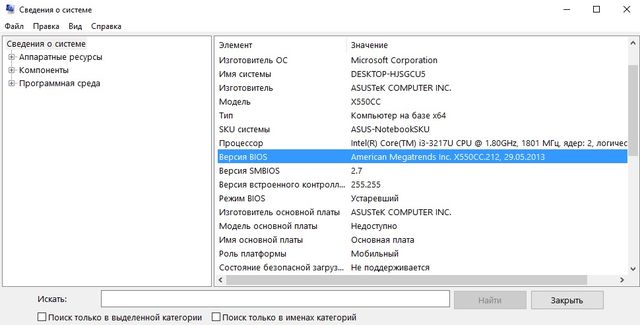
На вашем компьютере может быть недоступна некоторая информация, как на изображении выше. По крайней мере, вы точно узнаете версию BIOS и производителя материнской платы.
Также вы можете найти эту информацию в самом BIOS на вашем компьютере.
1. Перезагрузите компьютер. На заставке BIOS вы увидите текст внизу, который подскажет что нужно сделать, чтобы перейти в BIOS, например, «Нажмите F2 для входа в Setup» или «[F1] - SETUP». Это зависит от производителя вашей материнской платы, но F1, F2 , F10 и Delete являются самыми распространенными вариантами. На моей материнской плате Gigabyte я нажимаю клавишу «Delete».

2. Точное местоположение системной информации в BIOS отличается на каждой материнской плате. В моем случае, номер версии BIOS и модель материнской платы находятся во вкладке «System».
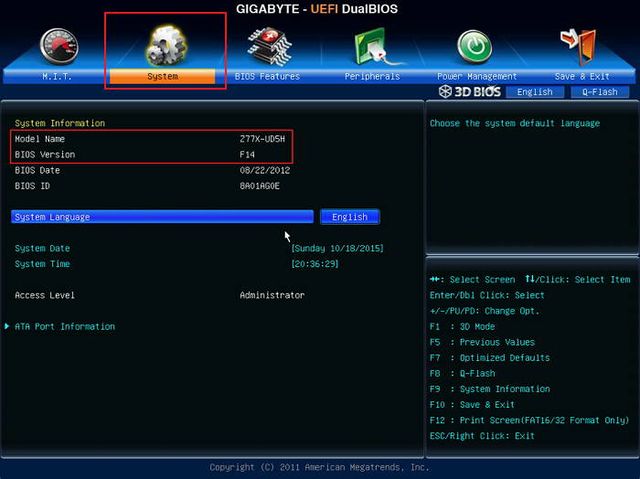
2. Поиск новой версии BIOS
После того, как вы узнали номер версии BIOS на вашем компьютере, а также модель материнской платы, вы можете перейти на сайт производителя и скачать новую версию BIOS.
1. Перейдите на сайт производителя материнской платы.
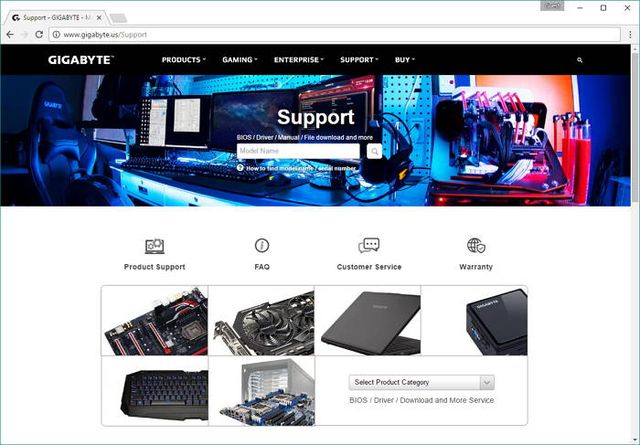
2. Найдите страницу поддержки вашей материнской платы.
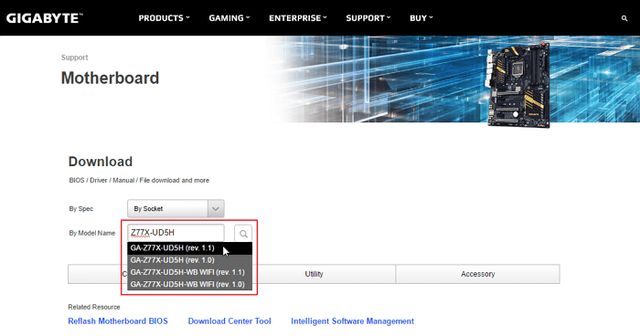
3. Нажмите ссылку «Поддержка» или «Загрузки».
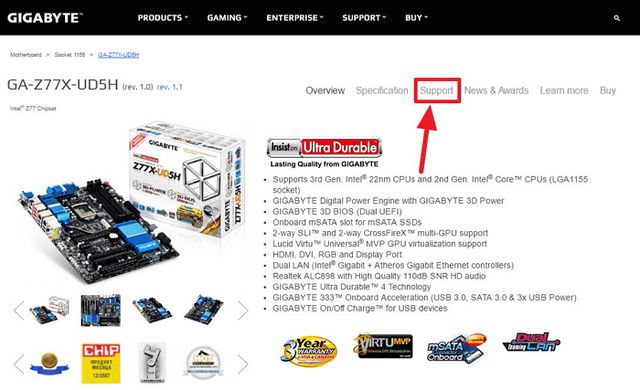
4. Найдите новую версию BIOS.
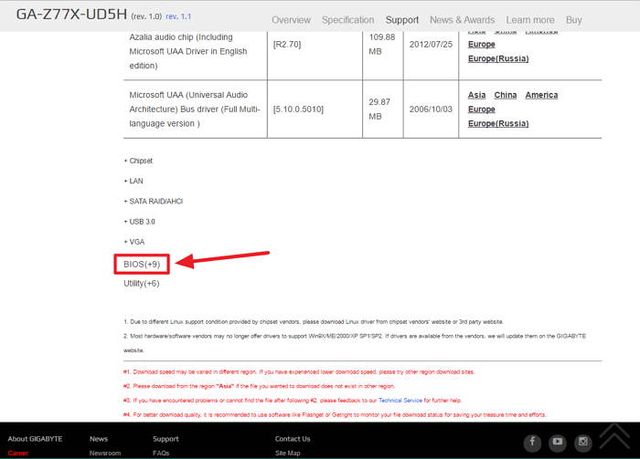
5. Загрузите самую последнюю версию BIOS.
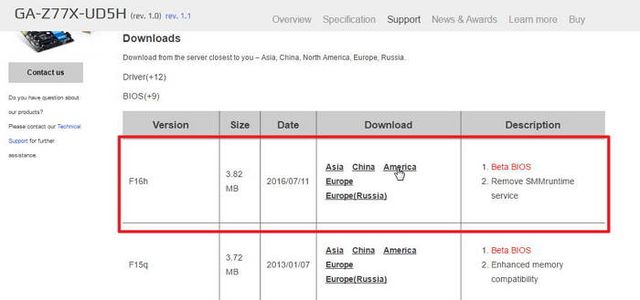
3. Подготовка файлов BIOS
Дальше вам нужно загрузить файлы нового BIOS на USB-флешку, которая должна быть отформатирована в FAT32 или FAT16.
1. Распакуйте файлы нового BIOS с архива, который вы скачали в предыдущем шаге.
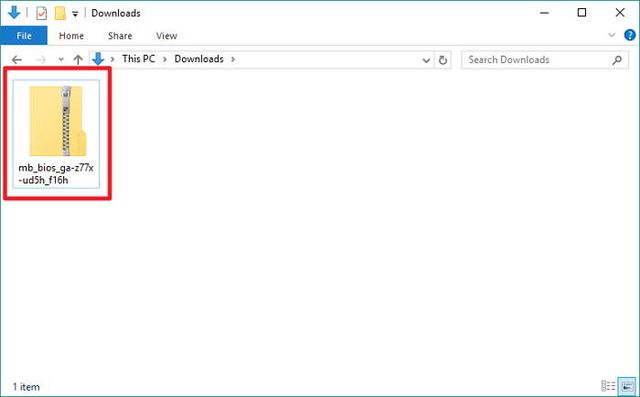
2. Скопируйте распакованные файлы BIOS на USB-накопитель. Напоминаю, USB-накопитель должен быть отформатирован в FAT32.
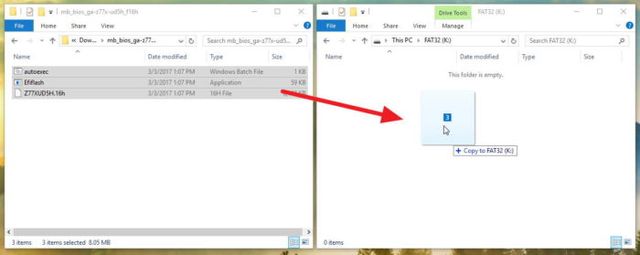
4. Установка нового BIOS
Теперь вы можете приступить к обновлению BIOS.
1. Убедитесь, что ваш USB-накопитель подключен к USB порту на задней панели компьютера. Порты на задней панели подключены непосредственно к материнской плате и более надежны, чем порты на передней части корпуса.
2. Перезагрузите компьютер и войдите в BIOS, нажав соответствующую клавишу (обычно Delete или F2).
3. Материнские платы Gigabyte поставляются со специальной утилитой обновления BIOS под названием «Q-Flash». Для доступа к ней необходимо нажать клавишу F8.
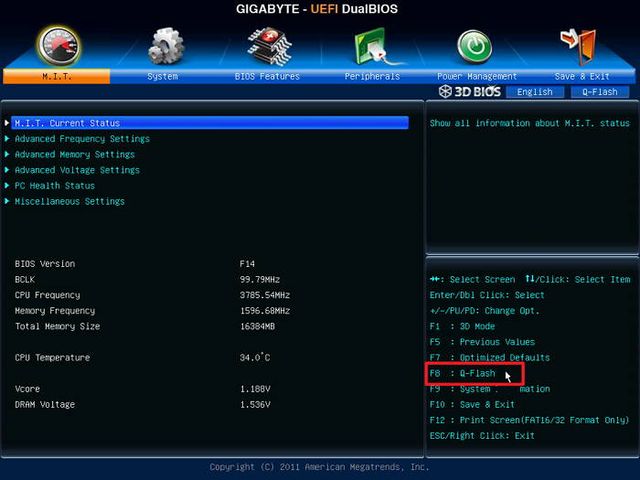
4. Дальше нужно подтвердить открытие Q-Flash, выбрав «Да».
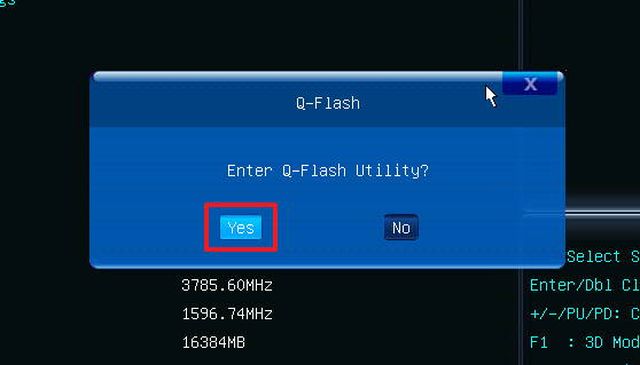
5. Выбираем «Обновить BIOS с диска», чтобы начать процесс обновления BIOS.

6. Выберите свой USB-накопитель. Если вы не видите USB-накопитель, попробуйте подключить его к другому USB порту на задней панели компьютера.
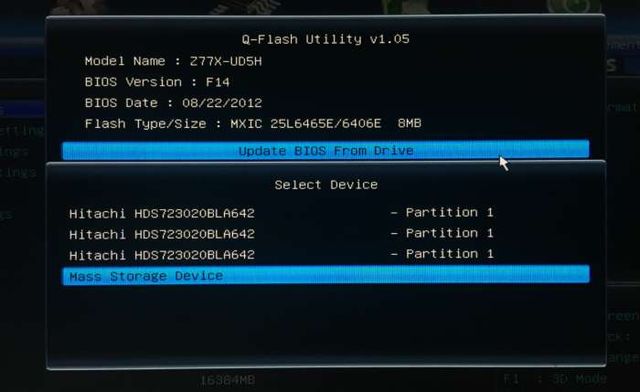
7. Выберите файл обновления BIOS на вашей флешке. У него будет необычное расширение, например «.F1» или, в моем случае, «.16H».
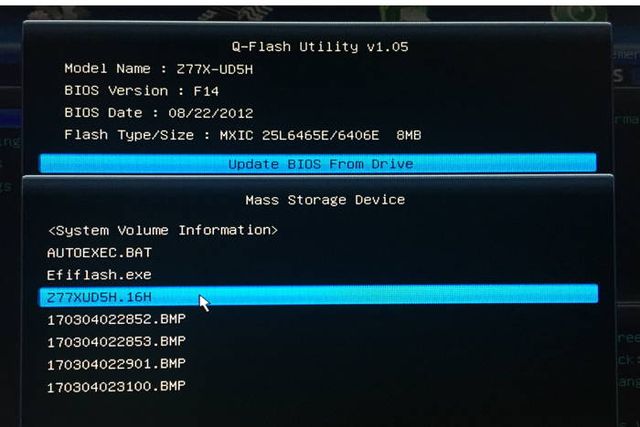
8. Подтвердите, что вы хотите обновить BIOS.
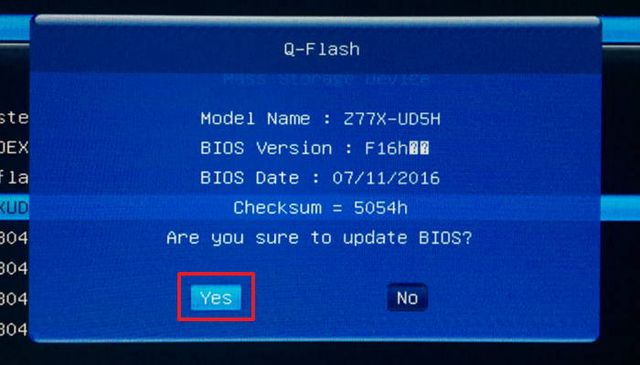
9. Когда обновление будет завершено, ваш компьютер перезагрузится.
Вывод
Если вам необходимо обновить BIOS на компьютере, инструкция выше поможет с этим. Обратите внимание, я обновлял BIOS на материнской плате GIGABYTE. Вы должны использовать файлы обновления BIOS для своей модели материнской платы.


Лови бан за копипаст. DCMA нарушение правил- вылет из поиска гугол